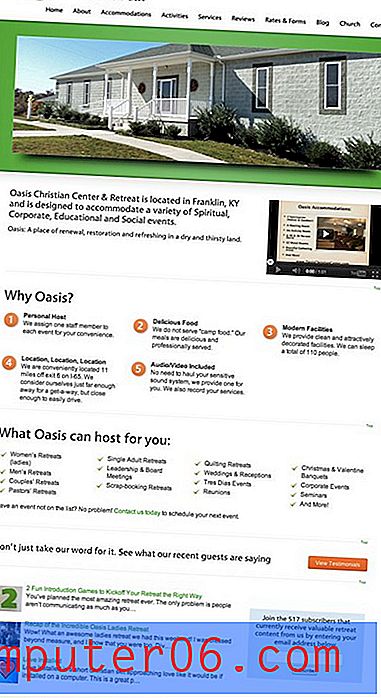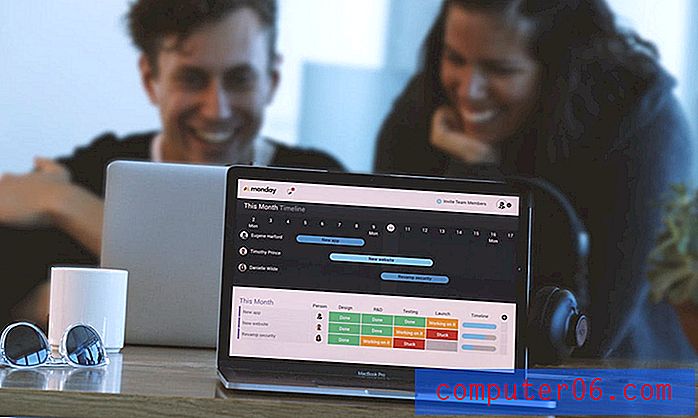Come installare un nuovo carattere per Word 2010
I caratteri sono una parte molto importante di un documento, specialmente quando la presentazione visiva del documento gioca un ruolo importante nel suo fascino. Quindi, se stai trovando carenti i caratteri disponibili nel programma, allora probabilmente sei andato alla ricerca di modi per aggiungere caratteri a Word 2010.
Ma Microsoft Word 2010 non ha un'opzione per aggiungere un nuovo carattere dall'interno dell'applicazione. Questo perché i caratteri per Microsoft Word 2010 sono quelli che sono stati installati direttamente in Windows 7. Pertanto, se si desidera installare un nuovo carattere per il documento Microsoft Word 2010, è necessario installarlo tramite l'interfaccia di Windows 7. La nostra guida di seguito ti guiderà attraverso il processo di acquisizione di un file di font scaricato e di accesso a Word 2010.
Installazione di nuovi caratteri per Word 2010 in Windows 7
I passaggi di questo articolo sono stati scritti per gli utenti di Windows 7. Questi stessi passaggi funzioneranno anche con Windows Vista e Windows 8. Nota che questo articolo non ti mostrerà come scaricare caratteri direttamente su Word. Questa guida installerà il carattere in Windows 7, che successivamente lo renderà disponibile in Word 2010.
Supponiamo che tu abbia già il carattere che vuoi usare sul tuo computer. La maggior parte dei caratteri viene fornita in un file zip, quindi includeremo i passaggi che mostrano come decomprimere il file del carattere. Se non si dispone già del carattere che si desidera utilizzare, è possibile scaricarne uno da un sito come dafont.com o 1001freefonts.com.
È inoltre necessario chiudere Word 2010 prima di installare il carattere, altrimenti non sarà disponibile fino a dopo il riavvio del programma. Ricorda di salvare il documento prima di chiudere il programma!
Passaggio 1: individuare il file zip contenente il carattere che si desidera installare.

Passaggio 2: fare clic con il pulsante destro del mouse sul file, quindi fare clic su Estrai tutto .
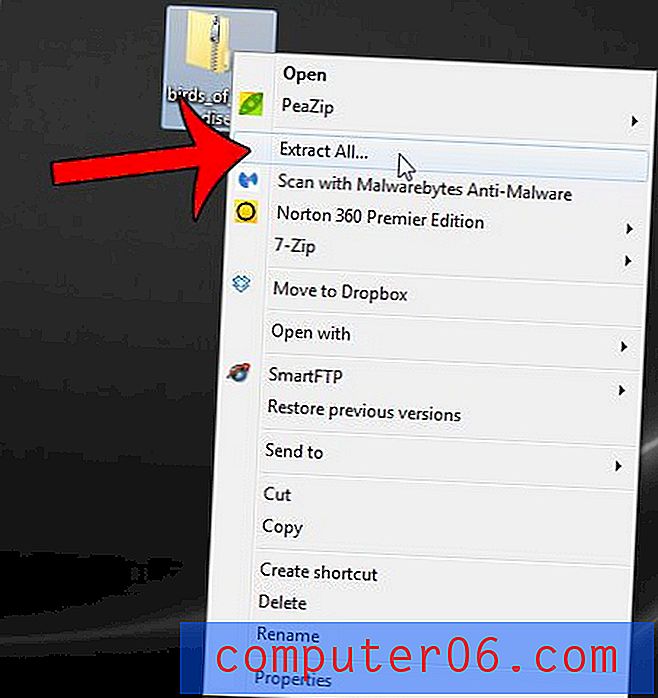
Passaggio 3: confermare che la casella a sinistra di Mostra file estratti al termine sia selezionata, quindi fare clic sul pulsante Estrai nell'angolo in basso a destra della finestra.
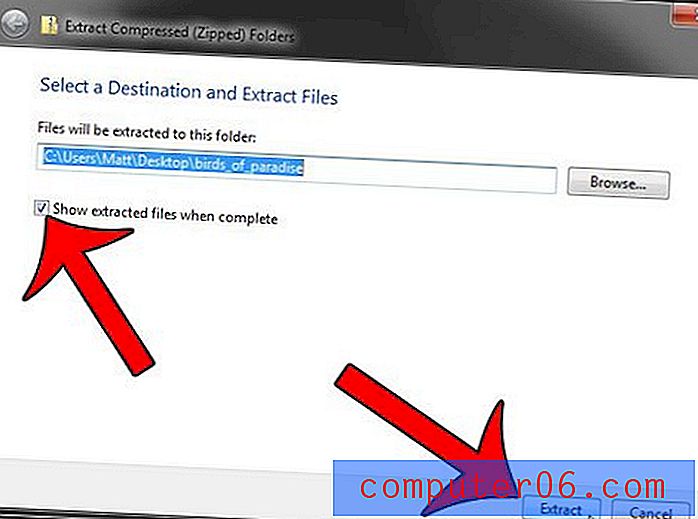
Passaggio 4: fare clic con il pulsante destro del mouse sul file del carattere in questa cartella (l'icona dovrebbe essere un rettangolo bianco con una A su di esso ed è probabilmente un file del carattere TrueType) quindi fare clic sul pulsante Installa . Vedrai quindi una finestra pop-up che indica che il font è in fase di installazione. Se in questa cartella sono presenti più file di caratteri, potrebbe essere necessario installare ciascuno di questi caratteri separatamente per aggiungere i caratteri a Word 2010.
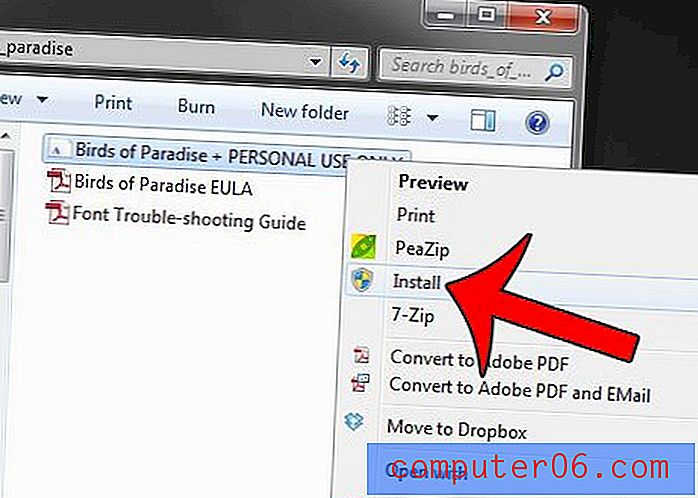
Passaggio 5: Apri Word 2010 dopo aver installato il file del carattere e sarai in grado di selezionarlo dal tuo elenco di caratteri. Non sarà necessario prendere ulteriori opzioni per importare il carattere in Word. Dovrebbe già essere nella posizione corretta. Si noti che i caratteri nell'elenco di Word 2010 vengono visualizzati in ordine alfabetico.
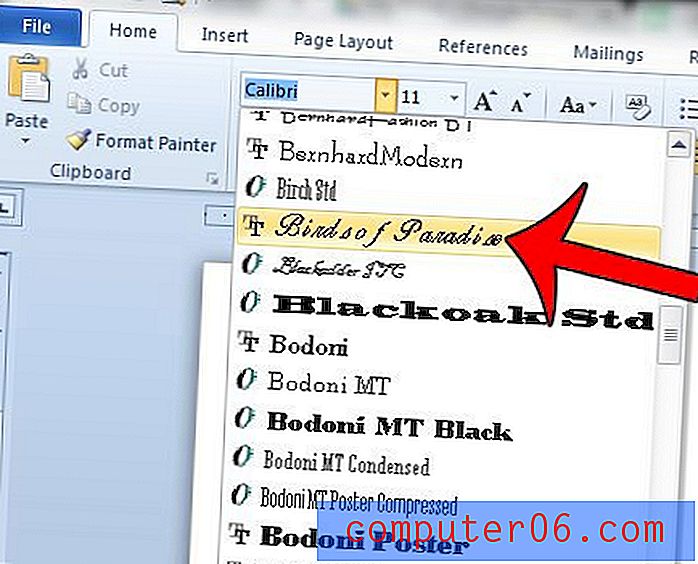
Si noti che dopo aver seguito questi passaggi per aggiungere un carattere a Word, il carattere sarà disponibile anche in altri programmi che utilizzano il repository di caratteri di Windows 7. Ciò include altri programmi di Office come Excel, Powerpoint o Outlook, nonché prodotti non Microsoft, come Adobe Photoshop.
Se si utilizza un carattere insolito e si condivide il file Word con qualcun altro, è possibile che non siano in grado di visualizzarlo correttamente se non hanno lo stesso carattere sul proprio computer. Un modo per evitare ciò è incorporare i file dei caratteri nel documento di Word. Questo articolo spiega come.